Como configurar um resumo do Alexa Flash: um guia para profissionais de marketing: examinador de mídia social
Briefing Flash Alexa / / September 25, 2020
 []
[]
Deseja uma nova maneira de fornecer conteúdo a clientes atuais e potenciais? Quer saber como o Echo ou o Echo Dot da Amazon podem ajudar?
Neste artigo, você descubra como configurar um resumo em flash do Amazon Alexa para fornecer regularmente atualizações de produtos, informações de eventos e dicas de especialistas para um público engajado.
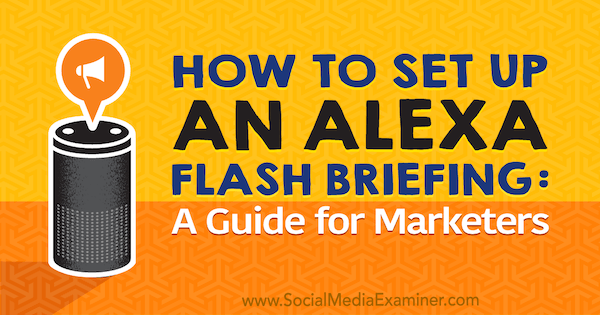
O que é um Flash Briefing?
O Amazon Echo e o Dot são dispositivos ativados por voz que podem realizar uma série de tarefas a partir de comandos de voz simples. Configurar seu próprio flash briefing para o Echo permite que você entregar conteúdo de áudio pré-gravado para clientes e clientes em potencial, diariamente ou semanalmente.
Quando você configura um briefing em flash, ele está disponível para os proprietários do Echo no Alexa Skills store. Depois de instalá-lo como uma “habilidade”, eles simplesmente dizem: “Alexa, reproduza meu briefing em flash” para ouvi-lo por meio do Echo. Cada briefing pode ter até 10 minutos de duração.
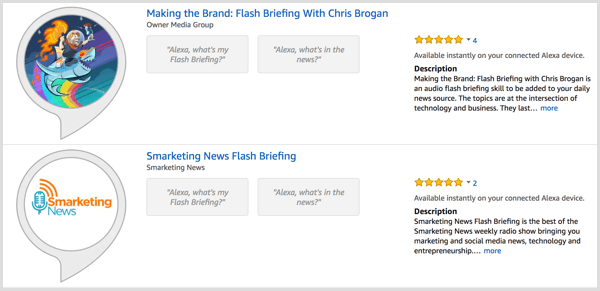
Você pode criar um briefing flash para oferecem dicas, notícias do setor, citações inspiradoras, ideias profissionais e muito mais. Por exemplo, uma farmácia pode fornecer dicas diárias de saúde ou um coach de vida pode compartilhar o conteúdo “sinta-se bem”.
O briefing da Eagle Realty, "The Myrtle Beach Real Estate Minute", oferece atualizações de preços e estoque e compartilha oportunidades de investimento e compra de casa em seu mercado.
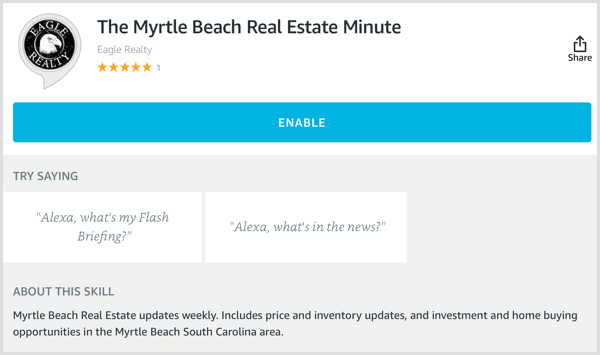
Veja como configurar e enviar conteúdo para o seu briefing em flash.
Nº 1: Crie um RSS Feed
A primeira etapa é configurar um feed RSS. É aqui que você fará o upload dos arquivos de áudio para seu briefing em flash.
Se você está procurando uma ferramenta mais “plug and play”, SoundUp opera de maneira semelhante à maneira como o Libsyn e o Soundcloud funcionam com podcasts. Você faz upload de uma gravação para o SoundUp e ela é enviada para a Amazon. Até permite que você carregue e agende previamente seus briefings. SoundUp tem planos a partir de $ 14,99 por mês.
Se você quiser uma ferramenta semelhante ao SoundUp, tente Effct ou Enredo.
Depois de se inscrever no SoundUp, vá para a guia Meus sons e clique em Meus Links no lado esquerdo. Você verá o link do URL do feed à direita. Clique no ícone de cópia para copie o URL do feed, que você precisará no Amazon Developer Console.
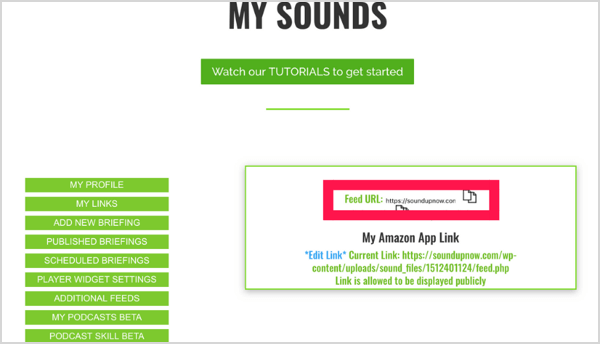
Nº 2: Registre-se como um desenvolvedor Amazon
Agora, você precisa criar uma conta Amazon Developer. Vamos para https://developer.amazon.com/ e clique em Developer Console no canto superior direito da página. Você será solicitado a entre na sua conta Amazon se você ainda não o fez.
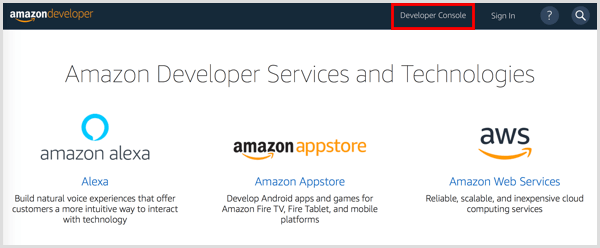
Próximo, forneça suas informações de contato e o nome da empresa para configurar sua conta. Clique em Salvar e continuar quando você terminar.
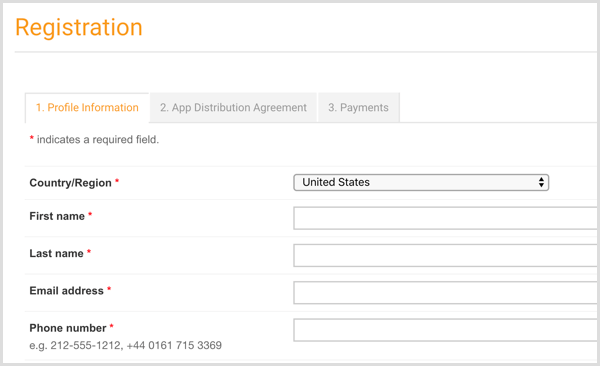
Leia e aceite os termos para contas de desenvolvedor.
Na próxima página, indique se você planeja monetizar seu conteúdo. Depois de você clique em Salvar e continuar, você vê o painel do console do desenvolvedor.
# 3: Crie uma habilidade
Agora que configurou uma conta de desenvolvedor, você está pronto para crie sua primeira habilidade Alexa. No topo da tela, clique na guia Alexa e depois clique em Get Started sob Alexa Skills Kit.
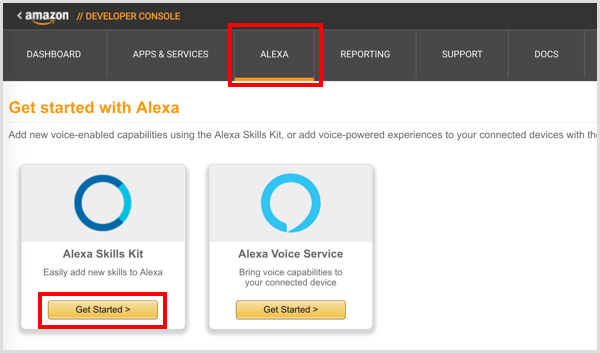
Na próxima página, clique em Criar habilidade.
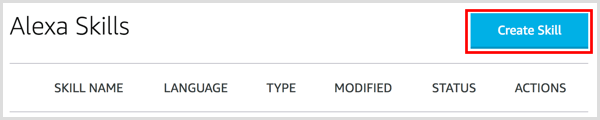
Na caixa de texto em Criar uma Habilidade, digite um nome para o seuhabilidade e clique Próximo.
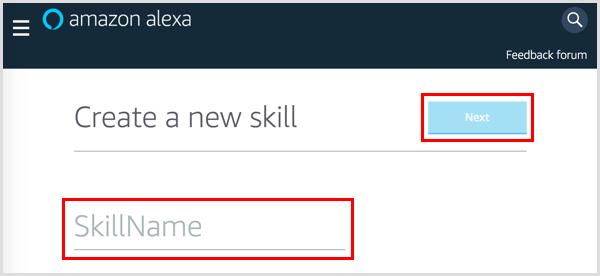
Para desenvolver uma habilidade, você pode projetar seu próprio modelo personalizado ou começar com um modelo pré-construído. Para o seu briefing flash, clique no botão Selecionar abaixo do Flash Briefing e depois clique em Criar habilidade.
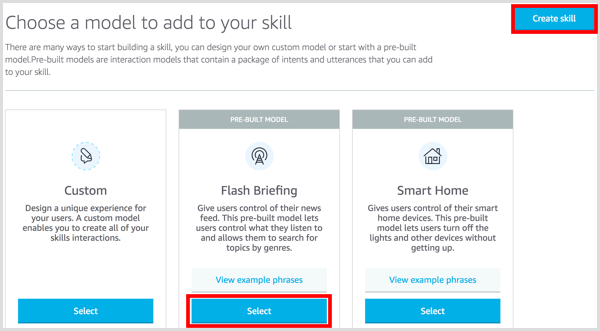
Nº 4: Configure seu feed de briefing em Flash
Agora você está pronto para configurar seu feed de briefing em flash. Primeiro, digite uma mensagem de erro personalizada, que pode ter até 100 caracteres. Alexa dirá esse texto ao usuário se a habilidade falhar em entregar o conteúdo. Por exemplo, você pode dizer algo como “[nome da habilidade] não está disponível no momento”. Para ouvir uma prévia de Alexa dizendo sua mensagem de erro, clique no botão Reproduzir à direita.
Quando você terminar, clique em Salvar e depois clique em + Adicionar Novo Feed.
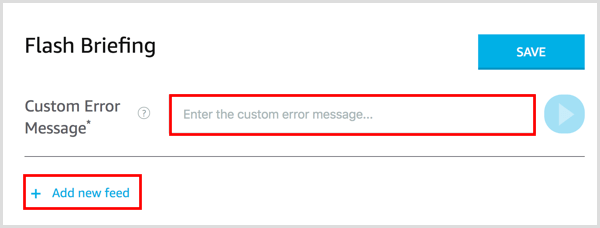
Agora você precisa preencher as informações sobre seu feed de briefing em flash.
Para o Preâmbulo, insira uma breve introdução para o seu feed, como “Em notícias de marketing ...” Deve começar com “In” ou “From” e pode ter até 70 caracteres. Alexa lerá esta introdução para o usuário antes de entregar o conteúdo do feed.
Clique no botão Play à direita para que Alexa repita a introdução para você. Se o áudio soar muito rápido, adicione uma vírgula ou um ponto final para insira uma pequena pausa.
Próximo, adicione um nome para identificar seu feed (como “Notícias de marketing”) e indique com que frequência seu feed será atualizado. Suas opções são por hora, dia ou semana. Para o tipo de conteúdo, selecione Áudio.
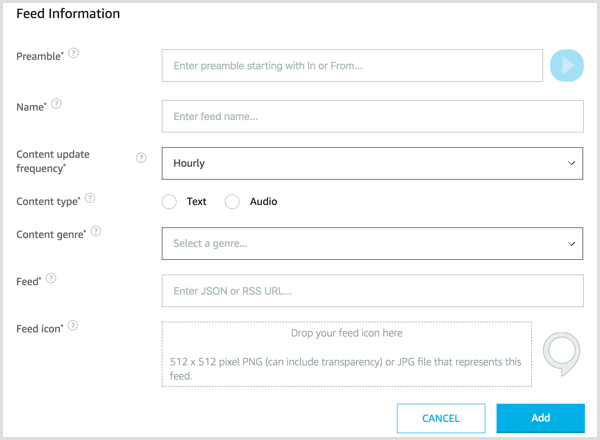
Para o gênero de conteúdo, selecione uma categoria para o seu feed no menu suspenso. Suas opções incluem Headline News, Business, Technology e muito mais.
No campo Feed, cole o URL do feed RSS que você configurou. Em seguida, arraste e solte para carregue o ícone do seu feed. O ícone pode ser um arquivo PNG ou JPG e o tamanho recomendado é 512 x 512 pixels. Quando você terminar de preencher o formulário, clique no botão Adicionar.
Obtenha o treinamento de marketing do YouTube - online!

Quer melhorar seu engajamento e vendas com o YouTube? Em seguida, participe do maior e melhor encontro de especialistas em marketing do YouTube para compartilhar suas estratégias comprovadas. Você receberá instruções passo a passo ao vivo com foco em Estratégia, criação de vídeo e anúncios do YouTube. Torne-se o herói de marketing do YouTube para sua empresa e clientes conforme você implementa estratégias que obtêm resultados comprovados. Este é um evento de treinamento online ao vivo de seus amigos no Social Media Examiner.
CLIQUE AQUI PARA MAIS DETALHES - A VENDA TERMINA EM 22 DE SETEMBRO!Nº 5: Configure um perfil para o seu briefing na Alexa Skill Store
No topo da página, clique na guia Iniciar para definir como sua habilidade aparecerá na loja Alexa Skills.
Na caixa de texto Nome Público, insira o nome da habilidade que será exibida no aplicativo Alexa. Este nome pode ser diferente do seu nome de invocação e deve ter entre 2 e 50 caracteres.
Para a descrição de uma frase, adicione uma frase curta que descreva a habilidade ou o que os clientes podem fazer com ela. Esta informação aparecerá na lista de habilidades no aplicativo Alexa.
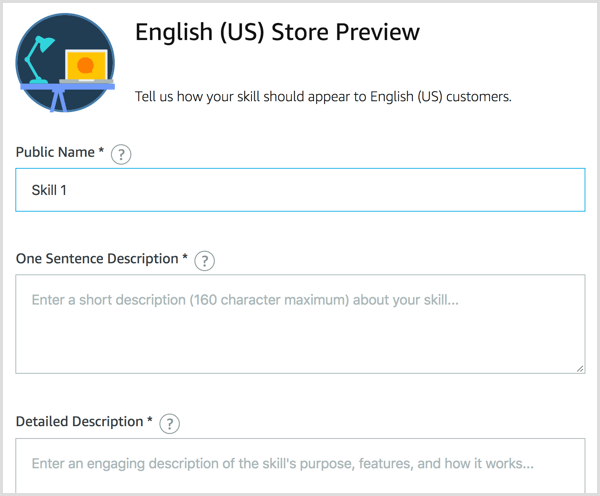
Abaixo disso, fornecer uma descrição mais abrangente de sua habilidade. Inclua informações sobre quaisquer pré-requisitos(como requisitos de hardware ou conta) e etapas detalhadas para os usuários começarem. Esta descrição aparece na área Sobre esta habilidade para sua habilidade na loja Alexa.
Nota: Você pode pular os campos de frases de exemplo porque essas informações já estão incorporadas.
Em seguida, role para baixo e carregue seus ícones de habilidade pequenos e grandes. Um tamanho de 108 x 108 é recomendado para o ícone pequeno e 512 x 512 pixels para o ícone de habilidade grande. Além disso, escolha a categoria que melhor descreve sua habilidade para tornar mais fácil para os clientes encontrá-lo.
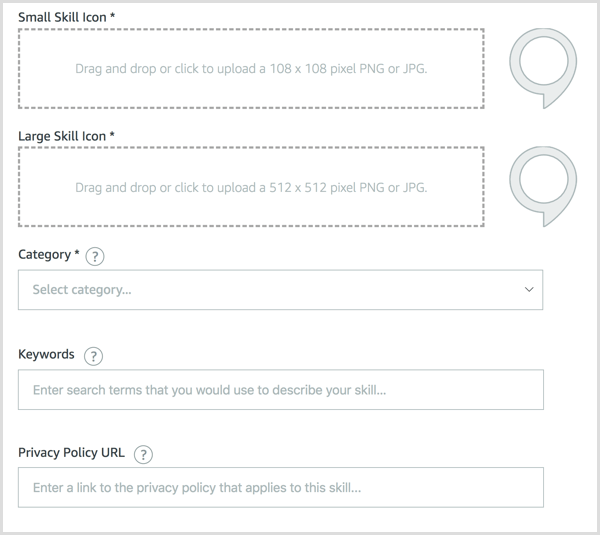
Lembre-se de que os usuários podem fazer uma pesquisa por palavras-chave para as habilidades na loja Alexa e na Amazon.com, então adicione palavras de pesquisa simples que se relacionem ou descrevam esta habilidade. Você deseja tornar mais fácil para os usuários encontrá-lo. Adicione espaços ou vírgulas entre os termos de pesquisa.
Finalmente, link para sua política de privacidade e os termos de uso que se aplicam a esta habilidade. Quando você acabar, clique em Salvar e continuar.
Nº 6: responda às perguntas sobre privacidade, conformidade e disponibilidade
Em seguida, você precisa responder a algumas perguntas sobre privacidade e conformidade. Quando você acabar, clique em Salvar e continuar.
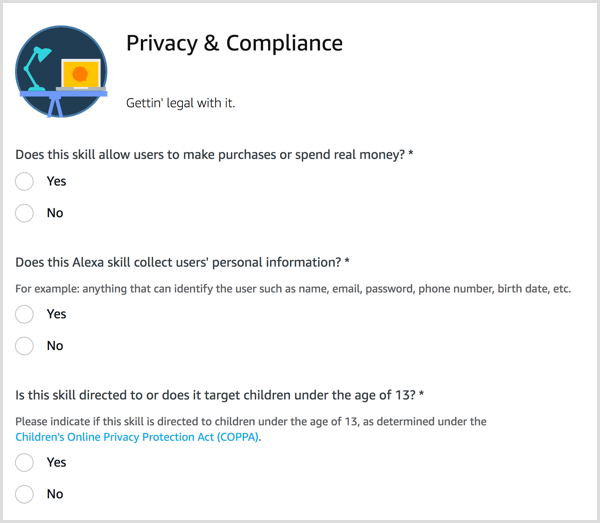
Na próxima página, responda as perguntas de disponibilidade. Se você selecionar Público para a primeira pergunta (Quem deve ter acesso a esta habilidade?), Sua habilidade será enviada para a Amazon e eles irão revisá-la. Se não for certificado, eles dirão o que você precisa fazer e você terá que voltar e consertar. Clique em Salvar e continuar quando você terminar.
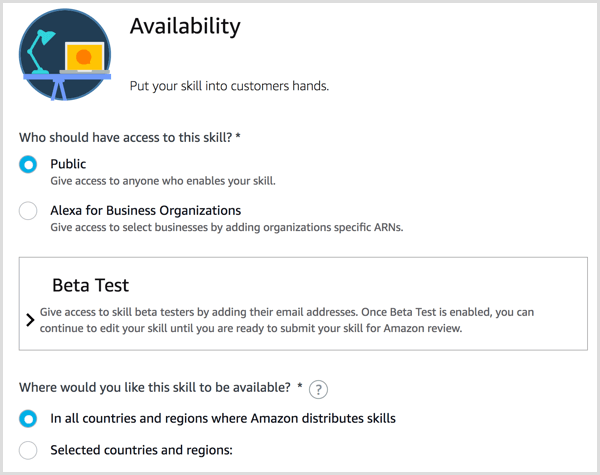
Nº 7: envie sua habilidade para análise
A etapa final antes de enviar sua habilidade para a Amazon é execute uma verificação de validação. Na página Envio, a Amazon listará todas as correções que você precisa fazer em seu envio. Uma vez que você faça todas as correções solicitadas, cliqueEnviar para revisão. Seu envio será enviado à Amazon para aprovação.
Observe que sempre que você editar sua habilidade, será necessário reenviá-la para aprovação.

# 8: Grave e publique seu resumo em Flash
Depois de configurar o feed de briefing, você está pronto para gravar seu primeiro arquivo de áudio, que pode ter até 10 minutos de duração. Você pode use qualquer aplicativo que permita criar arquivos MP3 ou MP4, tal como:
- Audácia (grátis para Windows e Mac OS)
- Banda de garagem (vem instalado com Mac OS)
- Zencastr (baseado na web, com um plano gratuito disponível)
- Âncora (celular, grátis)
Quando terminar de gravar, envie o arquivo para SoundUp, Effct, Storyline ou qualquer ferramenta que você usar.
Se você estiver usando o SoundUp, Conecte-se e clique em meus sons na parte superior da tela. À esquerda, clique em Adicionar Novo Briefing.
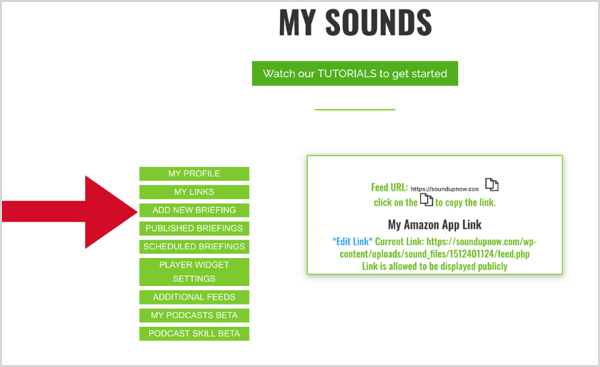
Na caixa Adicionar Novo Briefing à direita, digite um nome para o seu episódio. Para o feed, escolha Primário. Escolha o seu arquivo de áudio e a data em que deseja que o episódio seja publicado. O link "leia mais" é opcional, mas aparecerá na lista de suas habilidades na loja Amazon Alexa.
Dica profissional: use o link "leia mais" para direcionar as pessoas a uma página de anotações do programa, postagem de blog ou página de vendas.
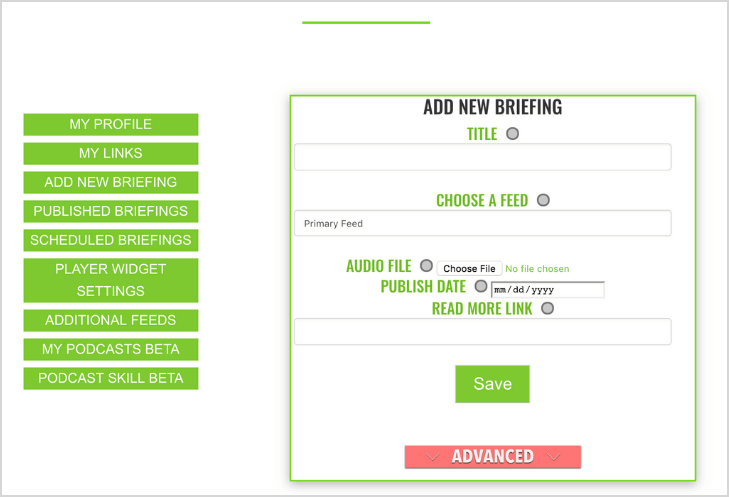
Próximo, clique em Escolher arquivo e carregue seu arquivo de áudio. Selecione a data de publicação e clique em Salvar Novo para adicionar seu áudio. Você pode agendar quantos briefings quiser com antecedência.
Sua habilidade de flash briefing agora está habilitada. Para visualizá-lo, pergunte a Alexa, "Alexa, reproduza meu briefing em flash", e você deve ouvir suas instruções em alto e bom som.
Nº 9: Avalie o Analytics
Para verificar as análises do seu briefing em flash, vá para o console do desenvolvedor e clique em Medir.
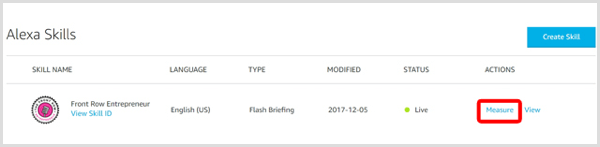
Você pode escolha entre várias opções para o intervalo de tempo (Hoje, Ontem, Últimos 7 dias, Últimos 30 dias e Intervalo personalizado) e veja a maioria de todas as informações que você precisa saber.
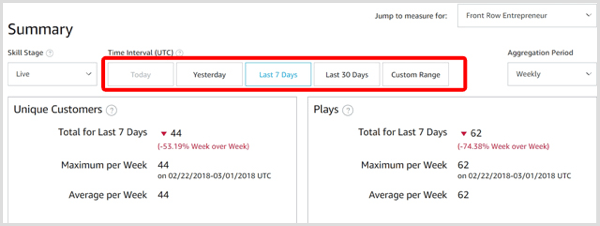
Você também pode mude o gráfico de visualização de gráfico para visualização de grade clicando nos ícones à esquerda do ícone de download.
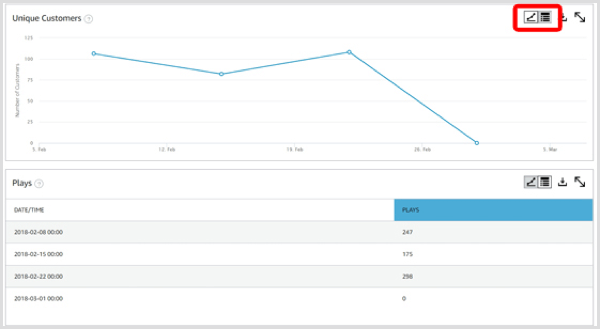
Nº 10: Promova seu briefing em Flash
A fim de conseguir ouvintes e assinantes, promova seu briefing em flash da mesma forma que promoveria seu blog ou podcast. Escreva uma postagem nas redes sociais, envie um e-mail para seus assinantes, adicione um link à sua assinatura de e-mail e inclua um link em seus perfis sociais.
Para compartilhe seu briefing, navegue até sua habilidade na loja Alexa Skills e clique no botão Compartilhar.
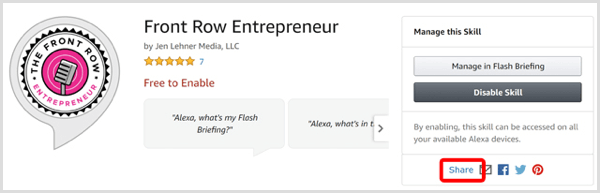
Você vai então veja um link que você pode compartilhar. Mantenha este link acessível em uma nota digital para que você possa compartilhá-lo em qualquer lugar e com frequência!
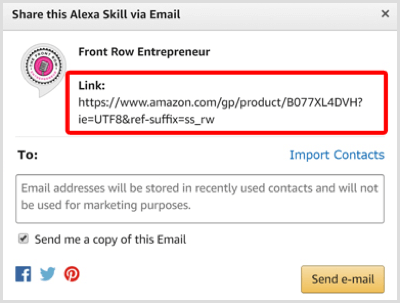
Conclusão
É seguro dizer que esses tipos de atualizações de áudio vieram para ficar, sejam eles entregues por Alexa como um briefing em flash ou no futuro por meio do Google Home ou Apple HomePod. Para os profissionais de marketing, a chave para maximizar o potencial desse novo meio é publicar briefings de forma consistente, usar palavras-chave relevantes e promover sua habilidade em todos os canais para construir seu público.
O que você acha?Você assina algum briefing em flash? Você vai considerar a criação de seu próprio flash briefing? Por favor, compartilhe suas idéias nos comentários abaixo.
